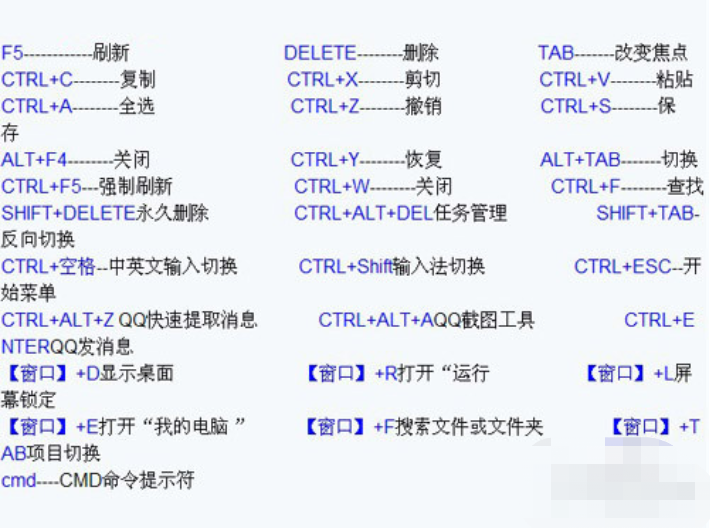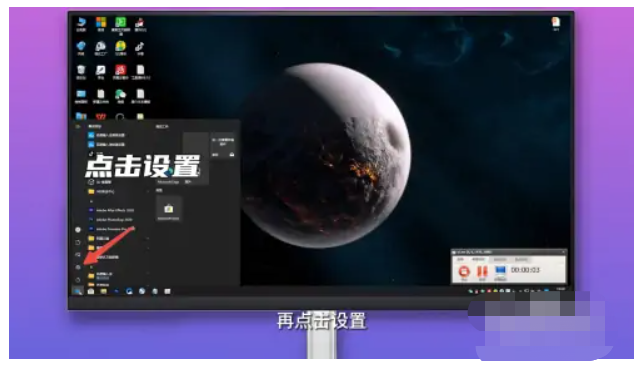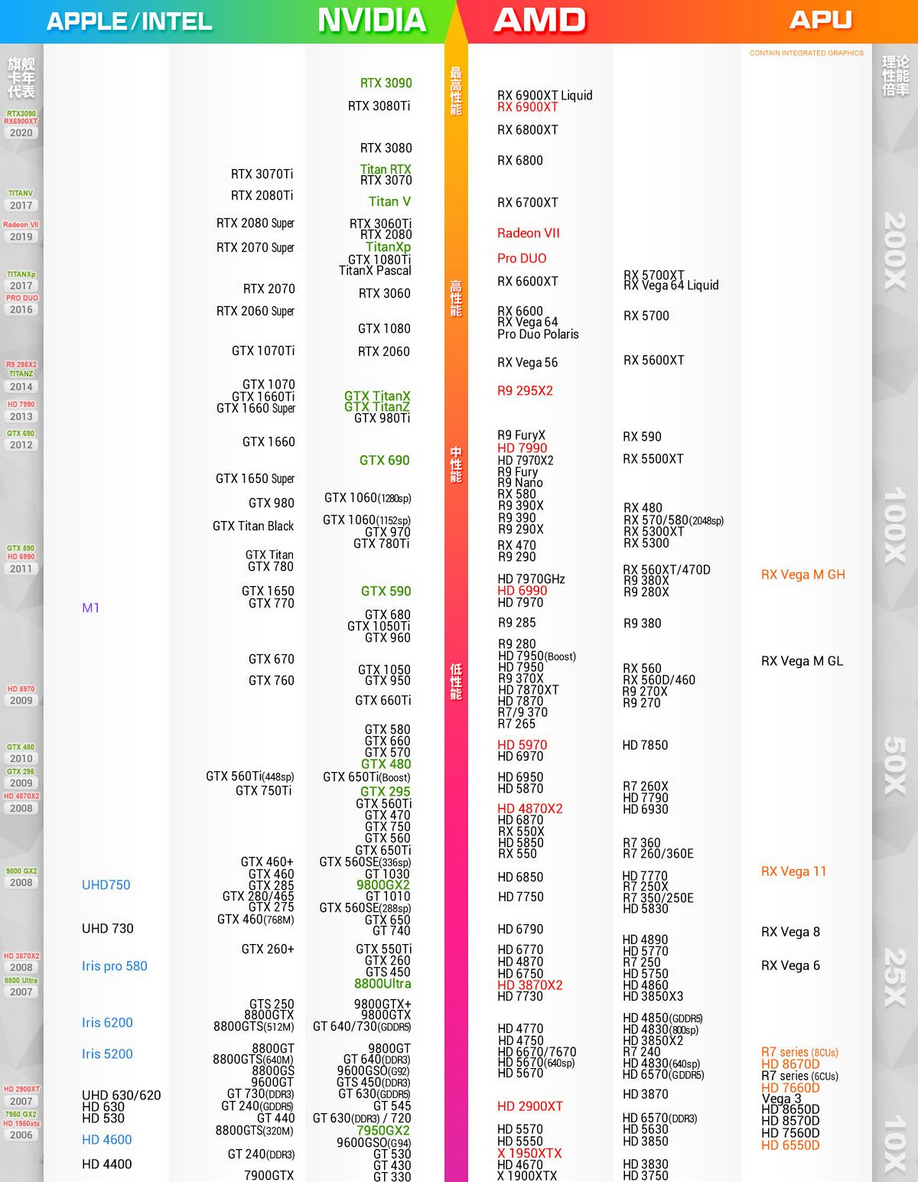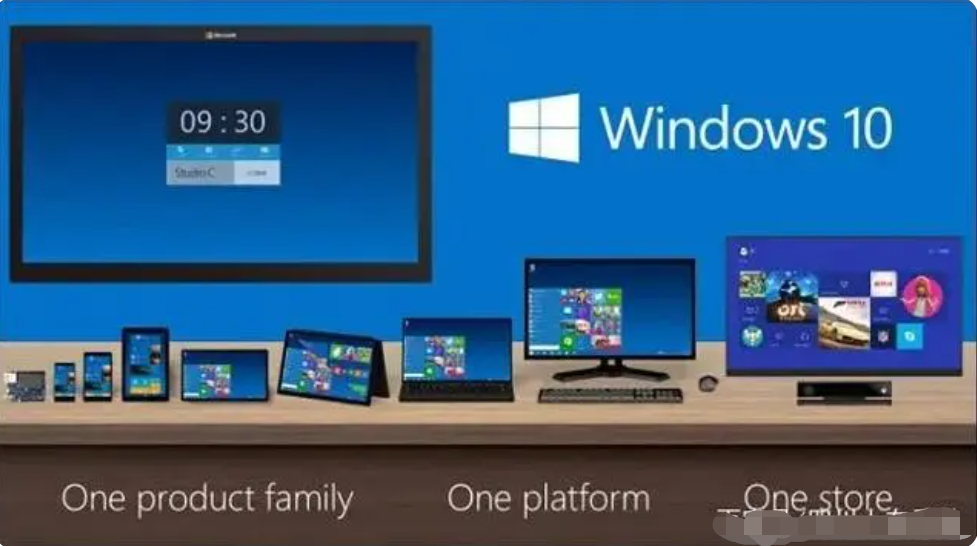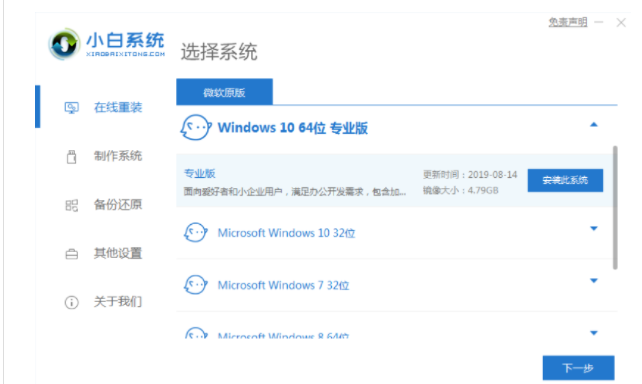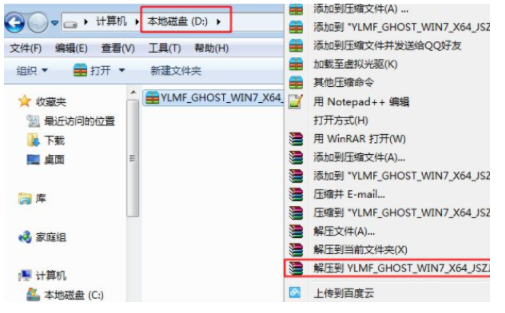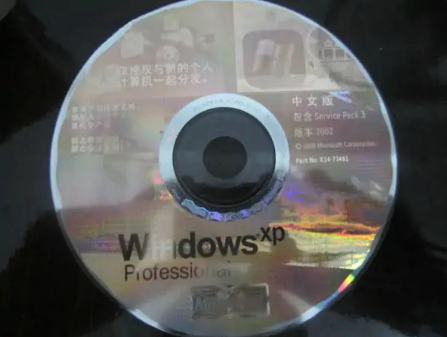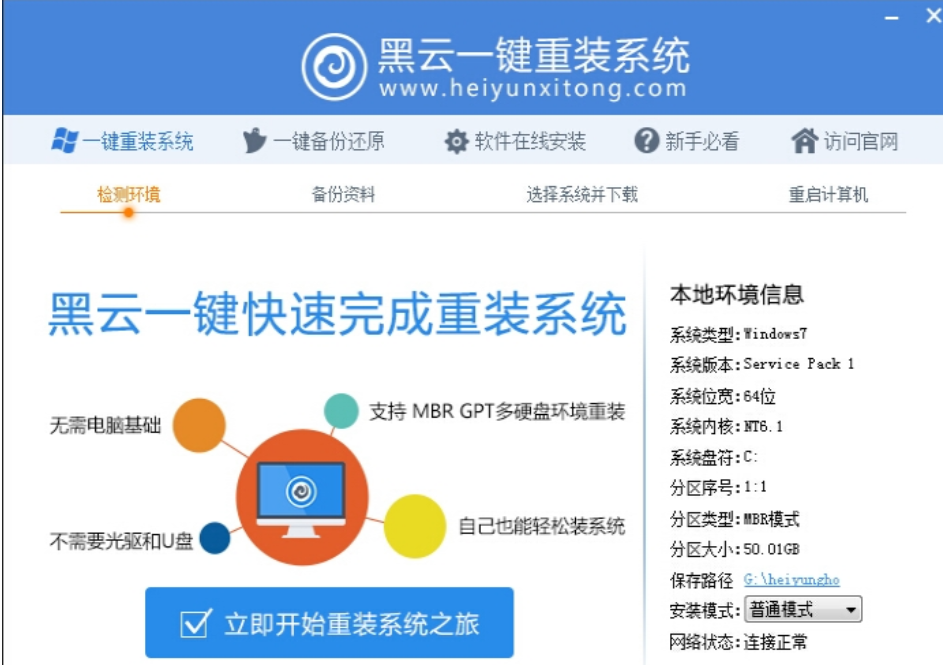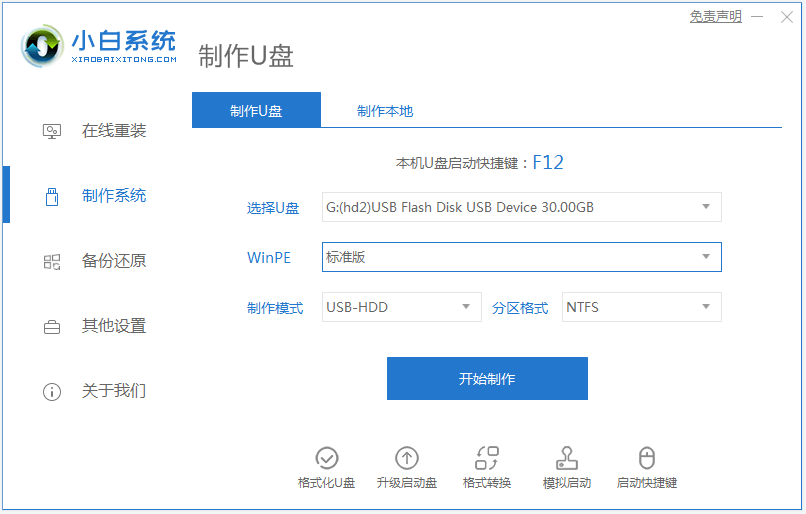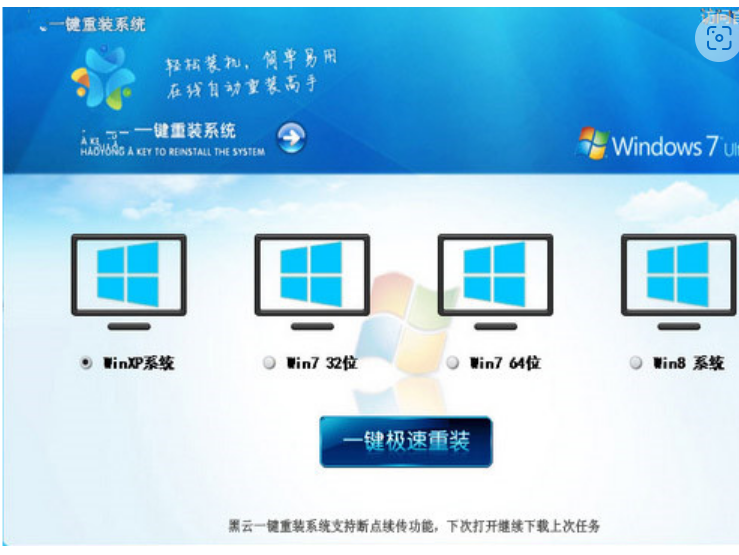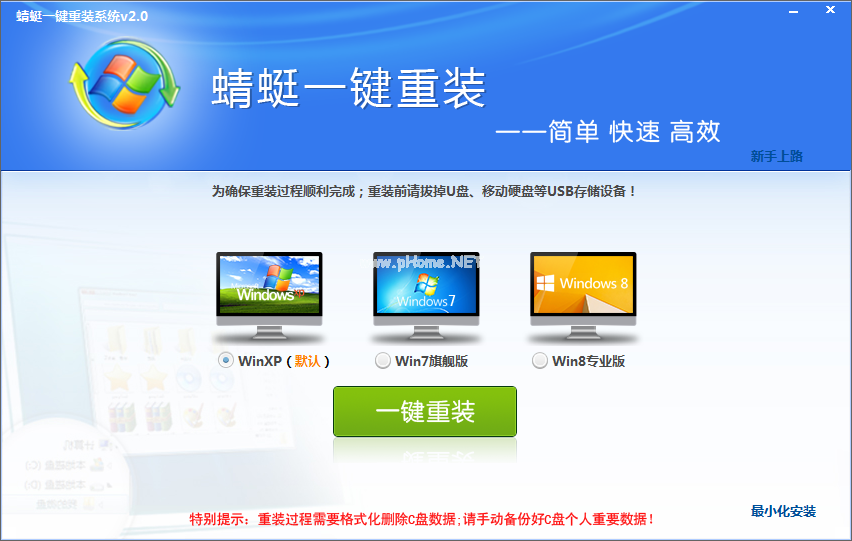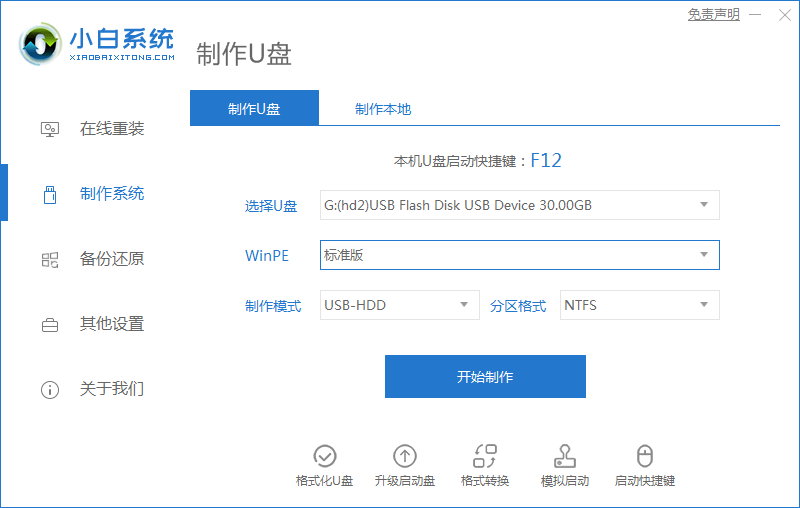对于笔记本本身而言,我们要很舒适的使用笔记本必须得需要硬件和软件的配合,除此之外,一个好的运行系统也是非常重要的。那么,win10正式版系统下载重装的步骤是什么呢?下面就是小编为大家讲解电脑重装系统的详细步骤。
工具/原料:
系统版本:win10
品牌型号:联想yoga13
软件版本:石大师一键重装工具V1.3
方法/步骤:
方法一:通过U盘制作启动工具的方法进行win10系统安装
1、在需要重装的电脑上插入启动U盘,开机并不断按下U盘启动快捷键。

2、在进入系统启动菜单中选择带有USB字样的选项并回车
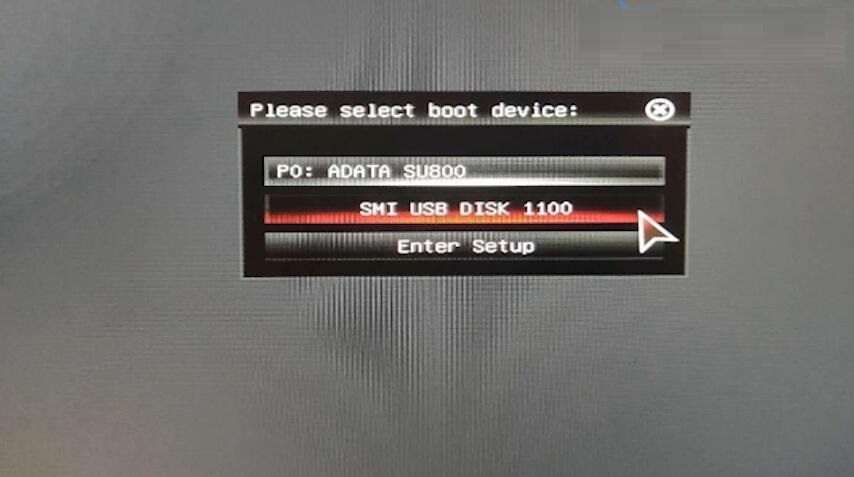
3、进入系统引导选项界面,选择Windows 10 PE进入系统
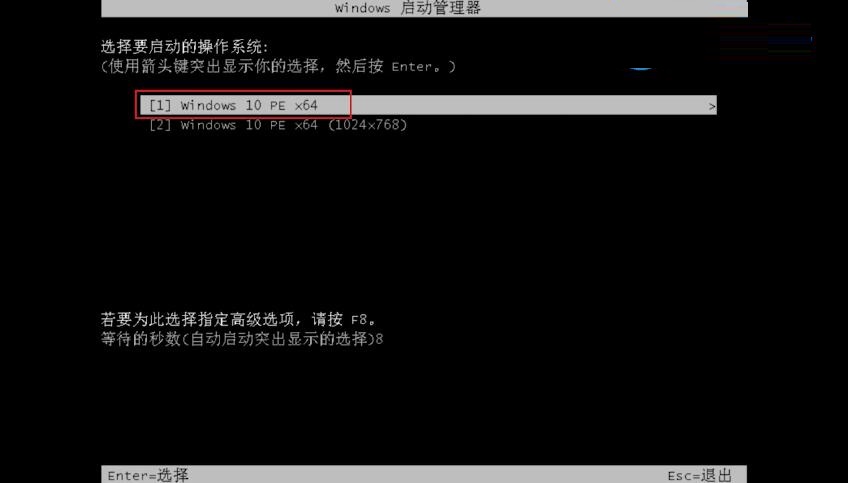
4、进入系统后,软件会自动打开搜索系统镜像,找到镜像,点击安装
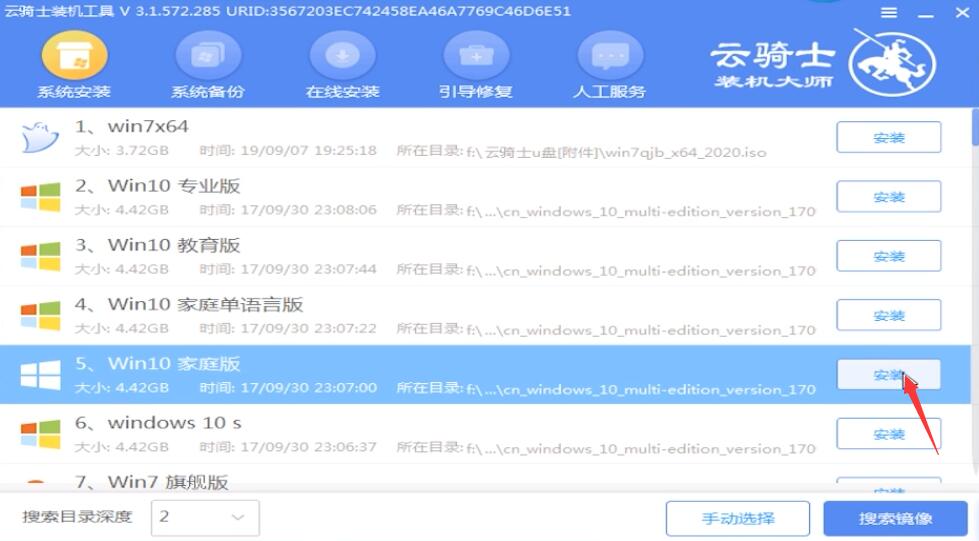
5、点击开始安装,选择继续

6、安装完成后,拔除U盘,点击立即重启
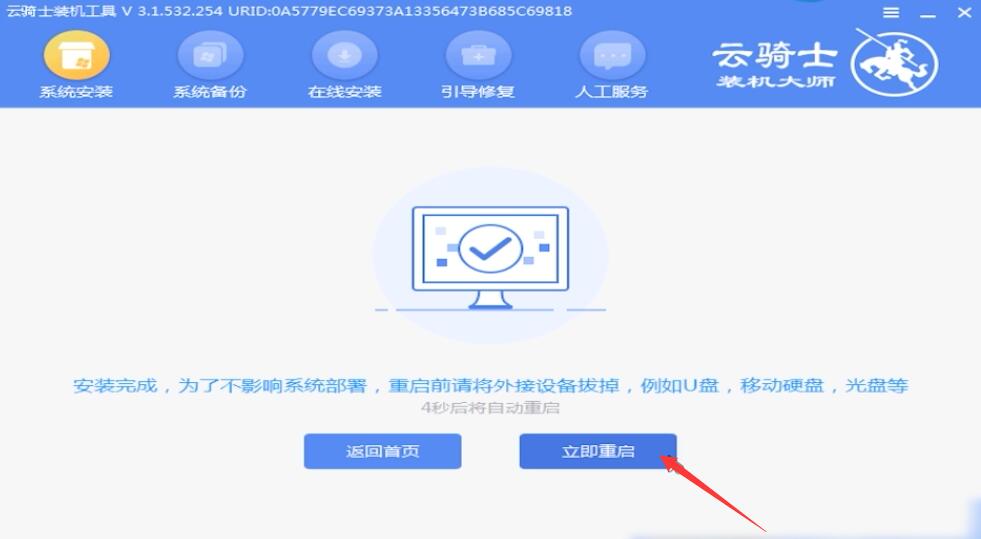
7、安装完成后,进入系统即完成重装

方法二:使用石大师装机工具进行安装
1、首先,下载石大师装机工具;然后打开软件,仔细阅读软件提示疑惑,点击我知道了进入工具。
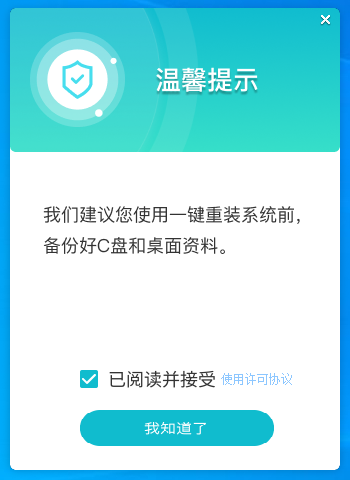
2、进入界面后,用户可根据提示选择安装Windows10 64位系统。注意:灰色按钮代表当前硬件或分区格式不支持安装此系统。
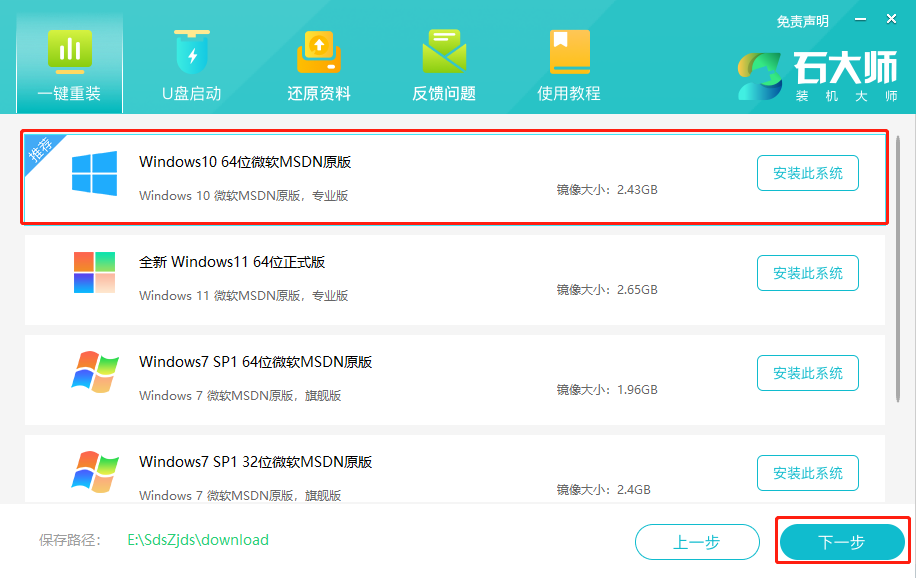
3、选择好系统后,点击下一步,等待PE数据和系统的下载。
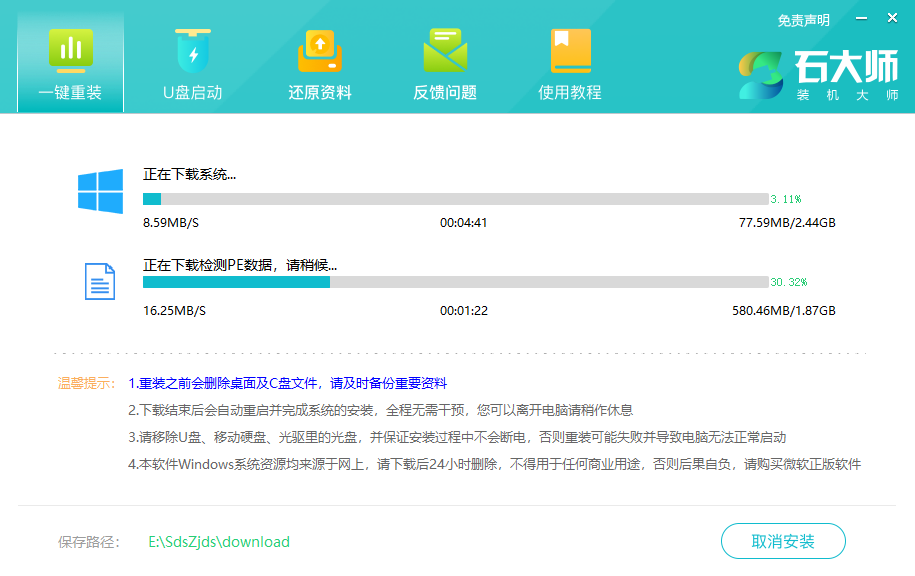
4、下载完成后,系统会自动重启。
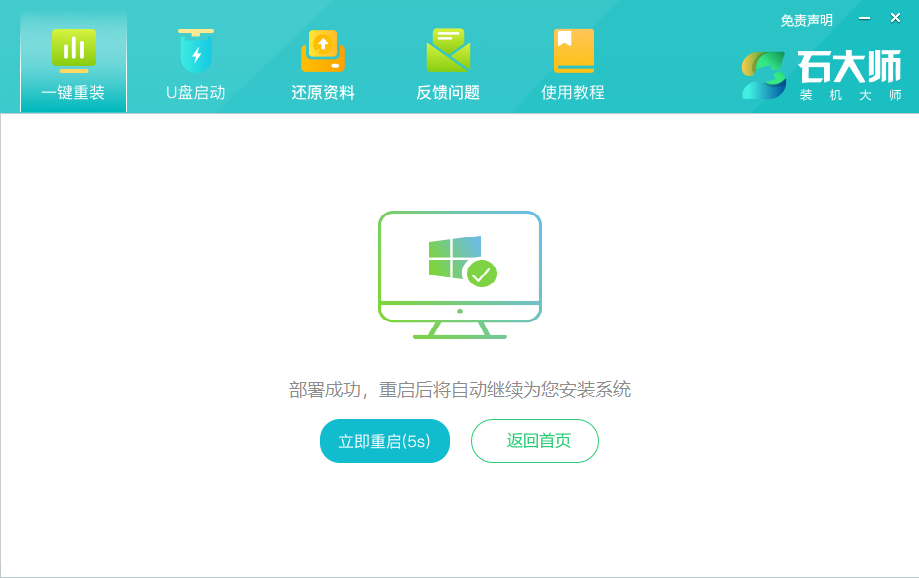
5、系统自动重启进入安装界面。
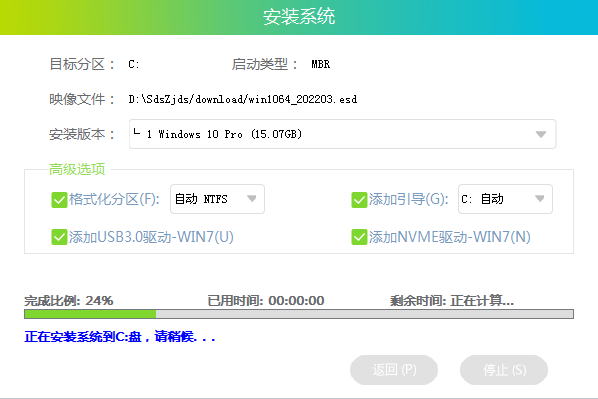
6、安装完成后进入部署界面,静静等待系统进入桌面就可正常使用了!
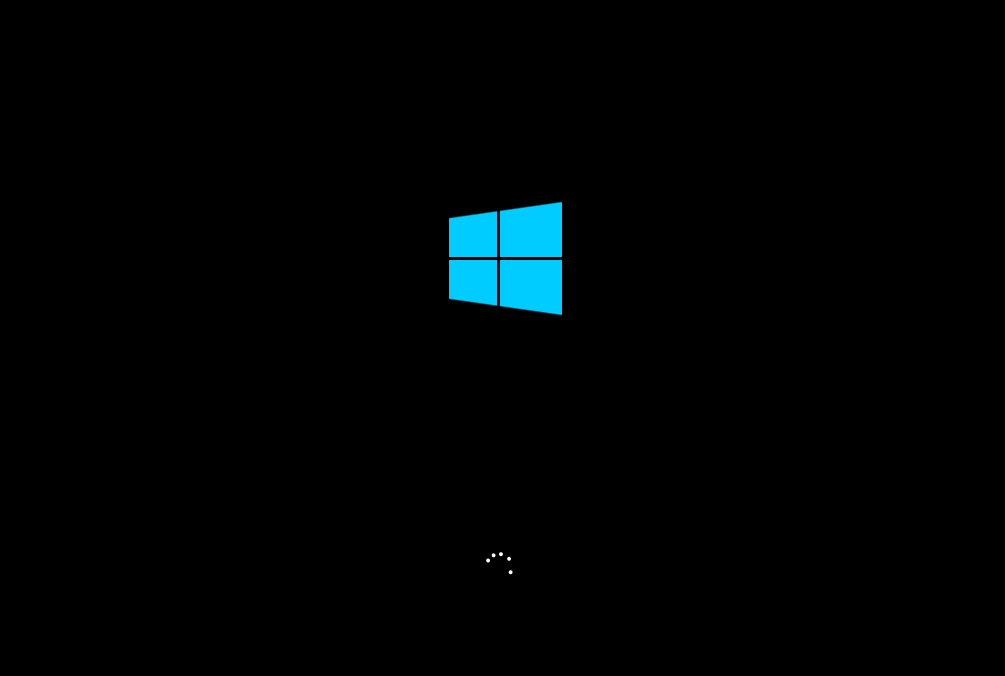
总结:以上就是关于win10系统下载重装的步骤,通过U盘制作启动工具的方法进行win10系统安装或者使用石大师装机工具进行安装。